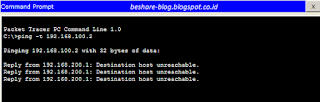Remote Server
1. Konsep Server Remote
Server Remote adalah sebuah server yang didedikasikan untuk menangani
pengguna yang tidak pada LAN tapi membutuhkan akses jarak jauh untuk itu.
Remote akses server memungkinkan pengguna untuk mendapatkan akses ke file
dan layanan cetak di LAN dari lokasi terpencil. Sebagai contoh, pengguna yang
memanggil ke jaringan dari rumah menggunakan modem analog atau koneksi
ISDN akan mendial ke server akses remote. Setelah pengguna dikonfirmasi ia
dapat mengakses drive dan printer bersama seolah-olah ia secara fisik
terhubung ke LAN kantor.
Kita dapat menggunakan misalnya perintah telnet untuk login secara
remote ke sistem lain pada jaringan kita. Sistem ini dapat berada di jaringan area lokal atau melalui koneksi internet. Telnet beroperasi seolah-olah kita sedang log
in ke sistem lain dari remote terminal. Kita akan diminta untuk menggunakan
nama login dan password. Akibatnya, kita login ke akun lain pada sistem lain.
Bahkan, jika kita memiliki akun di sistem lain, kita bisa menggunakan Telnet
untuk masuk ke dalamnya
2. Telnet
a. Server Telnet
Telnet adalah sebuah utilitas standar Internet dan berdasarkan protokol
lihat (Request For Comment, RFC) 854. RFC ini menetapkan metode untuk
transmisi dan menerima karakter ASCII tidak terenkripsi (plaintext) di dalam
jaringan. Anda dapat menggunakan klien Telnet berjalan pada satu komputer
untuk menghubungkan ke sesi berbasis baris perintah untuk menjalankan
aplikasi. Hanya antarmuka berbasis karakter dan beberapa aplikasi yang
didukung. Tidak ada kemampuan grafis di lingkungan Telnet. Telnet terdiri dari
dua komponen: Telnet klien dan Telnet Server. Dokumen RFC yang
mendefinisikan Telnet bisa didapatkan di web Internet Engineering Task Force
(IETF).
Telnet Server melayani sesi remote untuk Telnet klien. Ketika Telnet
Server aktif berjalan pada komputer, pengguna dapat terhubung ke server
dengan menggunakan klien Telnet dari komputer remote. Telnet Server
diimplementasikan di Windows sebagai layanan yang dapat dikonfigurasi
untuk selalu aktif, bahkan ketika tidak ada orang yang login ke server.
Ketika klien Telnet terhubung ke komputer yang menjalankan Telnet
Server, pengguna remote diminta untuk memasukkan nama pengguna dan
kata sandi. Nama pengguna dan kombinasi sandi harus menjadi salah satu yang berlaku pada Telnet Server. Telnet Server pada Windows mendukung
dua jenis otentikasi: NTLM dan Password (atau plaintext).
Setelah login, pengguna dilayani dengan antar muka command prompt
yang dapat digunakan seolah-olah hal itu telah dimulai secara lokal pada
server konsol. Perintah yang anda ketik pada klien Telnet command prompt
dikirim ke Telnet Server dan dieksekusi di sana, seolah-olah Anda secara lokal
login untuk sesi command prompt di server. Output dari perintah yang Anda
jalankan akan dikirim kembali ke klien Telnet sehingga mereka ditampilkan
bagi Anda untuk melihat
Telnet tidak mendukung aplikasi yang memerlukan antarmuka grafis.
Namun, Telnet Server dan Telnet Klien memahami karakter khusus yang
menyediakan beberapa tingkat format dan posisi kursor dalam jendela Telnet
klien. Telnet Server dan Telnet Klien mendukung emulasi dari empat jenis
terminal: ANSI, VT-100, VT-52, dan VT-NT.
Pada Windows Server 2008, Anda dapat menginstal Telnet Server
dengan menggunakan wizard Tambah Fitur di Server Manager. Meskipun
Server Manager akan terbuka secara default ketika anggota dari grup
Administrator masuk/log on ke komputer, Anda juga dapat membuka Server
Manager dengan menggunakan perintah pada menu Start di Administrative
Tools, dan dengan membuka Programs di Control Panel. Pada Windows
Vista dan versi kemudian, Anda dapat menginstal Telnet Server (dan Telnet
klien) dengan membuka Control Panel, kemudian Programs, dan kemudian
Mengaktifkan fitur Windows atau menonaktifkan, Turn Windows features on
or off.
Aplikasi telnet server juga dapat dijalankan di server dengan system
operasi lain, misalnya UNIX dan beberapa distro LINUX lain.
b. Telnet klien
Implementasi Telnet awalnya gagal untuk operasi dupleks setengah
(half duplex). Ini berarti bahwa lalu lintas data yang hanya bisa pergi dalam
satu arah pada satu waktu dan memerlukan tindakan khusus untuk
menunjukkan akhir dari lalu lintas satu arah sehingga lalu lintas sekarang
dapat mulai ke arah lain. [Ini mirip dengan penggunaan "roger" dan "over" oleh
operator amatir dan radio CB.] Tindakan spesifik adalah dimasukkannya
karakter GA (go ahead) dalam aliran data. Link modern sudah memungkinkan
operasi dua arah (bi-directional) dan "menekan pergi ke depan" pilihan
diaktifkan
Aplikasi utilitas telnet (klien) saat ini sudah disertakan dalam system
operasi apa pun yang kita gunakan. Kita dapat menjalankan utilitas Telnet
dengan mengetikkan kata telnet. Jika kita tahu nama situs yang ingin
dihubungi, kita dapat memasukkan telnet dan nama situs pada baris perintah
Windows command atau Linux.
Contoh implementasi aplikasi telnet pada windows command:
C:\>telnet
Microsoft (R) Windows NT (TM) Version 4.00 (Build 1381)
Welcome to Microsoft Telnet Klien
Telnet Klien Build 5.00.99034.1
Escape Character is 'CTRL+]'
Microsoft Telnet> open sfusrvr
**** Layar akan dibersihkan (clear) dan informasi berikut akan ditampilkan:
Microsoft (R) Windows NT (TM) Version 4.00 (Build 1381)
Welcome to Microsoft Telnet Service
Telnet Server Build 5.00.99034.1
login: sfu
password: ********
**** Layar akan dibersihkan (clear) dan informasi berikut akan ditampilkan:
*=====================================================
Welcome to Microsoft Telnet Server.
*=====================================================
C:\>
Selanjutnya kita bisa bekerja seolah-olah berada di mesin computer
yang berhasil kita hubungi dengan aplikasi telnet. Akan tetapi meskipun
bekerja pada konsol layar yang sama dengan aplikasi lain yang sedang kita
jalankan di komputer kita, aplikasi telnet tetap merupakan pekerjaan di
komputer lain (remote machine).
c. Secure Shell (SSH)
Telnet dan FTP adalah protokol yang terkenal tapi mereka mengirim
data dalam format teks biasa, yang dapat ditangkap oleh seseorang dengan
menggunakan sistem lain pada jaringan yang sama, termasuk Internet.
Sehingga data yang dikomunikasikan dapat dengan mudah dibaca oleh
orang, sehingga menjadi kurang aman untuk data-data penting yang harus
dilindungi
Secure Shell (SSH) adalah sebuah protokol jaringan kriptografi
(disandikan) untuk komunikasi data jarak jauh yang aman, dengan baris
perintah login, perintah eksekusi jarak jauh, dan layanan jaringan lainnya
antara dua jaringan komputer yang berhubungan, melalui saluran yang
disandikan dan aman melalui jaringan tidak aman, server dan klien (masing-
masing menjalankan server SSH dan program SSH klien,)
Aplikasi paling terkenal dari protokol adalah untuk akses ke akun shell
pada sistem operasi mirip Unix, tetapi juga dapat digunakan dengan cara
yang sama untuk akun pada Windows. Ia dirancang sebagai pengganti Telnet
dan protokol remote shell tidak aman lainnya seperti Berkeley rsh dan rexec
protokol, yang mengirim informasi, terutama password, berbentuk plaintext,
membuat mereka rentan terhadap intersepsi dan pengungkapan
menggunakan analisis paket. Enkripsi yang digunakan oleh SSH
dimaksudkan untuk memberikan kerahasiaan dan integritas data melalui
jaringan yang tidak aman, seperti Internet.
Dalam perjalanan pengembangan ssh, spesifikasi protokol
membedakan antara dua versi utama yang disebut sebagai SSH-1 dan SSH-
2. Perbedaannya terletak pada cara penyandian/enkripsi dan keduanya tidak
saling mendukung. Pada tahun 2006, versi revisi dari protokol, SSH-2,
diadopsi sebagai standar . Keamanan yang lebih baik, misalnya, karena
menggunakan algoritma kriptografi Diffie-Hellman pertukaran kunci dan
integritas yang kuat melalui kode otentikasi dalam memeriksa pesan. Fitur
baru dari SSH-2 mencakup kemampuan untuk menjalankan sejumlah sesi
shell melalui koneksi SSH tunggal.
OpenSSH (OpenBSD Secure Shell) adalah seperangkat program
komputer yang menyediakan sesi komunikasi terenkripsi melalui jaringan
komputer menggunakan protokol ssh. Hal ini dibuat sebagai alternatif open source dibandingkan dengan aplikasi proprietary Secure Shell software suite
yang ditawarkan oleh SSH Communications Security. OpenSSH
dikembangkan sebagai bagian dari proyek OpenBSD, yang dipimpin oleh
Theo de Raadt.
d. Server SSH
OpenSSH menggunakan hubungan server-klien. Sistem yang dihubungi
disebut sebagai server. Sistem yang meminta sambungan disebut sebagai
klien. Sebuah sistem sekaligus dapat menjadi server dan klien SSH.
OpenSSH juga memiliki manfaat tambahan X11 forwarding dan port
forwarding.
3. Menguji konfigurasi remote server
(telnet, ssh)
Remote server adalah server yang diakses sebagai bagian dari proses
client tanpa membuka koneksi terpisah, berbeda, ataupun langsung. Remote
server dapat dilakukan dengan menggunakan telnet maupun ssh.
Telnet adalah singkatan dari Telecommunication Network merupakan
protocol Client Server yang memfasilitasi akses remote login ke komputer host
dalam sebuah jaringan komputer.
Untuk menginstall Telnet server dapat menggunakan perintah:
sudo apt-get install telnetd
Untuk uji coba remote server dengan telnet dapat menggunakan perintah:
# telnet ip_address
sukkan username dan password server tersebut.
Selain menggunakan telnet, untuk remote server dapat menggunakan
protokol SSH, protokol Secure Shell (SSH) merupakan sebuah protokol jaringan
kriptografi untuk komunikasi data yang aman, login antarmuka baris perintah,
perintah eksekusi jarak jauh, dan layanan jaringan lainnya antara dua jaringan
komputer.
Untuk instalasi ssh gunakan perintah :
Sudo apt-get install openssh-server
Untuk melakukan konfigurasi SSH dapat menggunakan perintah
sudo nano /etc/ssh/sshd_config
didalam konfigurasi ini port ssh dapat diganti agar keamanan lebih terjaga
Setelah selesai tekan cntrl + x , jika ada permintaan save maka pilih yes agar
konfigurasi ssh tersimpan, langkah terakhit restart ssh dengan perintah seperti
tertera pada gambar dibawah ini.
Untuk uji coba remote server dengan ssh dapat menggunakan tool putty:
File server adalah sebuah komputer terpasang ke jaringan yang memiliki
tujuan utama memberikan lokasi untuk akses disk bersama , yaitu penyimpanan
bersama file komputer (seperti dokumen, file suara, foto, film, gambar , database,
dll) yang bisa diakses oleh workstation yang melekat pada jaringan komputer
yang sama. Server jangka menyoroti peran mesin di client-server skema, di
mana klienworkstation menggunakan penyimpanan. Sebuah file server tidak
dimaksudkan untuk melakukan tugas-tugas komputasi, dan tidak menjalankan
program atas nama klien. Hal ini dirancang terutama untuk memungkinkan
penyimpanan dan pengambilan data sementara perhitungan dilakukan oleh
workstation.
Samba adalah perangkat lunak yang dapat dijalankan pada platform selain
Microsoft Windows, misalnya, UNIX, Linux, IBM System 390, OpenVMS, dan
sistem operasi lain. Samba menggunakan protokol TCP / IP yang diinstal pada
server host. Ketika dikonfigurasi dengan benar, hal itu memungkinkan host untuk
berinteraksi dengan klien Microsoft Windows atau server seolah-olah itu adalah
file dan print server Windows.
Cara instalasi file server:
1. Pastikan Pc / laptop sudah meremot Server
2. Langkah Pertama Instal sambanya terlebih
dahulu #apt-get install samba
3. Lalu anda konfigurasi data atau folder yang
akan anda sharing disini folder yang akan saya sharing adalah
/home/alvian/ , konfigurasinya :
#nano /etc/samba/smb.conf
4. Pada bagian terbawah silahkan anda
tambahkan beberapa baris berikut:
[alvian.net]
path = /home/alvian
browseable = yes
writeable = yes
guest ok = no
public = no
read only = no
security = user
Kemudian simpan dengan menekan ctrl+x tekan y tekan enter
5. Setelah tersimpan silahkan anda masukan
user untuk pengguna samba jika anda mengunakan user dengan
perintah :
#smbpasswd -a alvian
6. Kemudian restart service samba dengan
perintah : #service samba restart, atau Jika Menggunakan Debian 8
Perintahnya : # /etc/init.d/samba restart
7. Kemudian periksa pada berkas apakah sudah
berhasil dengan memasukan pada pencarian smb://ip address